آیا تا به حال به غیرفعال کردن مرورگر درون برنامه ای لینکدین فکر کرده اید؟ اگر چنین است، در اینجا خواهید فهمید که آیا باید – و چگونه این کار را انجام دهید.
اگر مانند اکثر کاربران لینکدین هستید، ممکن است متوجه شده باشید که این شبکه اجتماعی یک مرورگر درون برنامه ای دارد. این ویژگی کوچک و کاربردی را می توان برای مشاهده صفحات وب بدون نیاز به ترک برنامه استفاده کرد. با این حال، ممکن است مواقعی پیش بیاید که بخواهید این عملکرد را غیرفعال کنید.
شاید بخواهید تاریخچه خود را پیگیری کنید یا بخواهید بدون نیاز به رفتن از طریق برنامه LinkedIn، پیوندهای باز شده قبلی را مجدداً مشاهده کنید. به هر دلیلی، غیرفعال کردن مرورگر درون برنامهای لینکدین آسان است. در این راهنما به شما نشان خواهیم داد که چگونه این کار را انجام دهید.
مرورگر اپلیکیشن لینکدین چیست و چرا باید آن را خاموش کنید؟
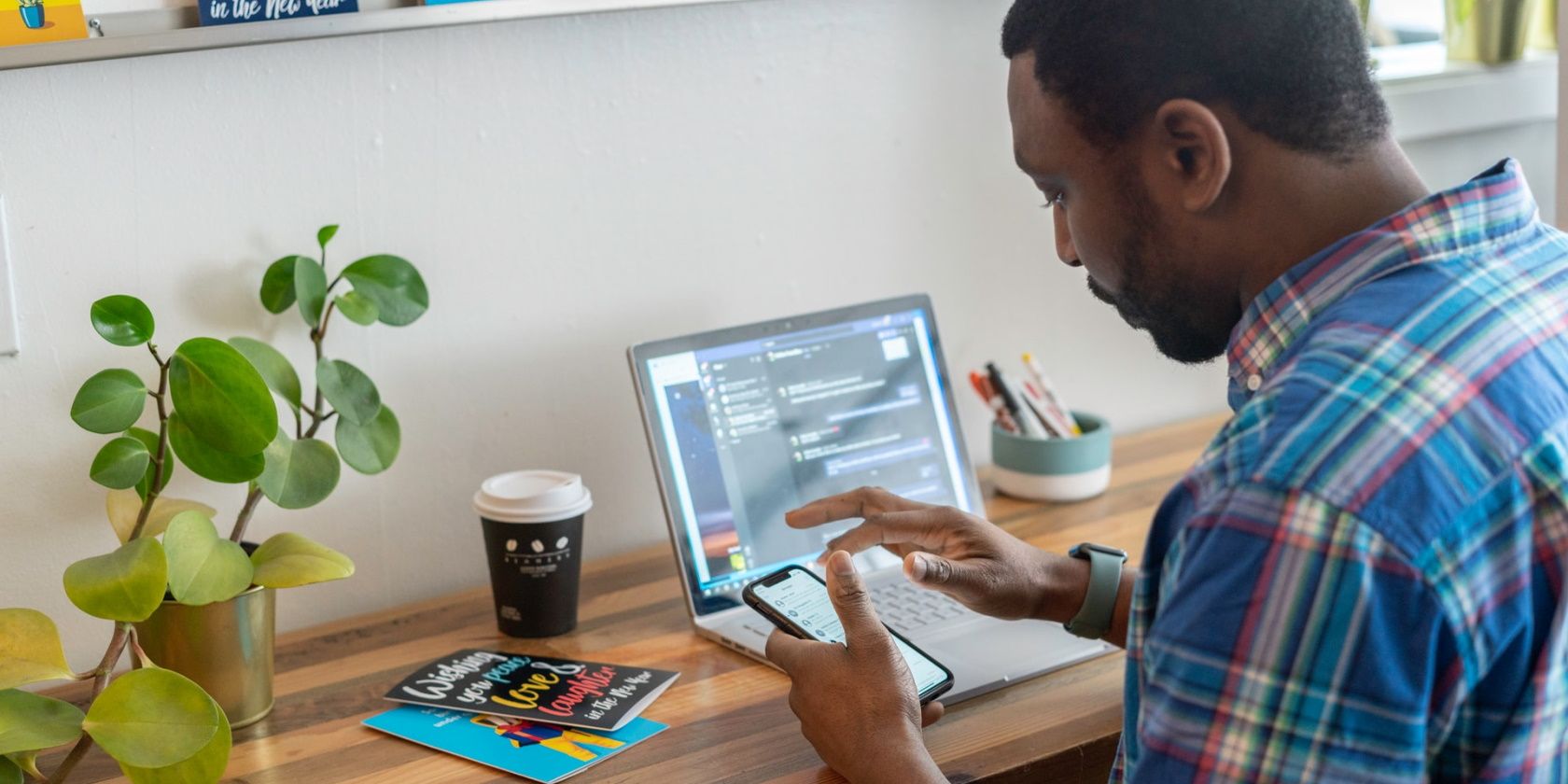
مرورگر درون برنامه ای لینکدین قابلیتی است که به کاربران اجازه می دهد بدون نیاز به ترک اپلیکیشن لینکدین صفحات وب را مشاهده کنند. این می تواند مفید باشد زمانی که می خواهید به سرعت یک وب سایت را بررسی کنید یا برخی از مقالات خبری را ببینید. با این حال، ممکن است مواقعی پیش بیاید که نخواهید این ویژگی را فعال کنید.
مطالب مرتبط: چگونه نمایه لینکدین خود را به چندین زبان کپی کنیم
به عنوان مثال، اگر می خواهید سابقه مرور وب خود را پیگیری کنید، غیرفعال کردن مرورگر درون برنامه باعث می شود که پیوندها در مرورگر پیش فرض شما باز شوند. به این ترتیب، همیشه میتوانید با مرور تاریخچه مرور خود، پیوندهایی را که قبلاً باز کردهاید، دوباره مشاهده کنید. همچنین اگر رابط کاربری پیشفرض مرورگر خود را ترجیح میدهید یا میگویید نگران امکان جمعآوری دادههای لینکدین از پیوندهایی که بازدید میکنید با استفاده از مرورگر خود نگران هستید، ممکن است بخواهید مرورگر درون برنامهای را غیرفعال کنید.
نحوه غیرفعال کردن مرورگر درون برنامه لینکدین
خوشبختانه، غیرفعال کردن مرورگر درون برنامه لینکدین آسان است. تنها کاری که باید انجام دهید این است که این مراحل ساده را دنبال کنید:
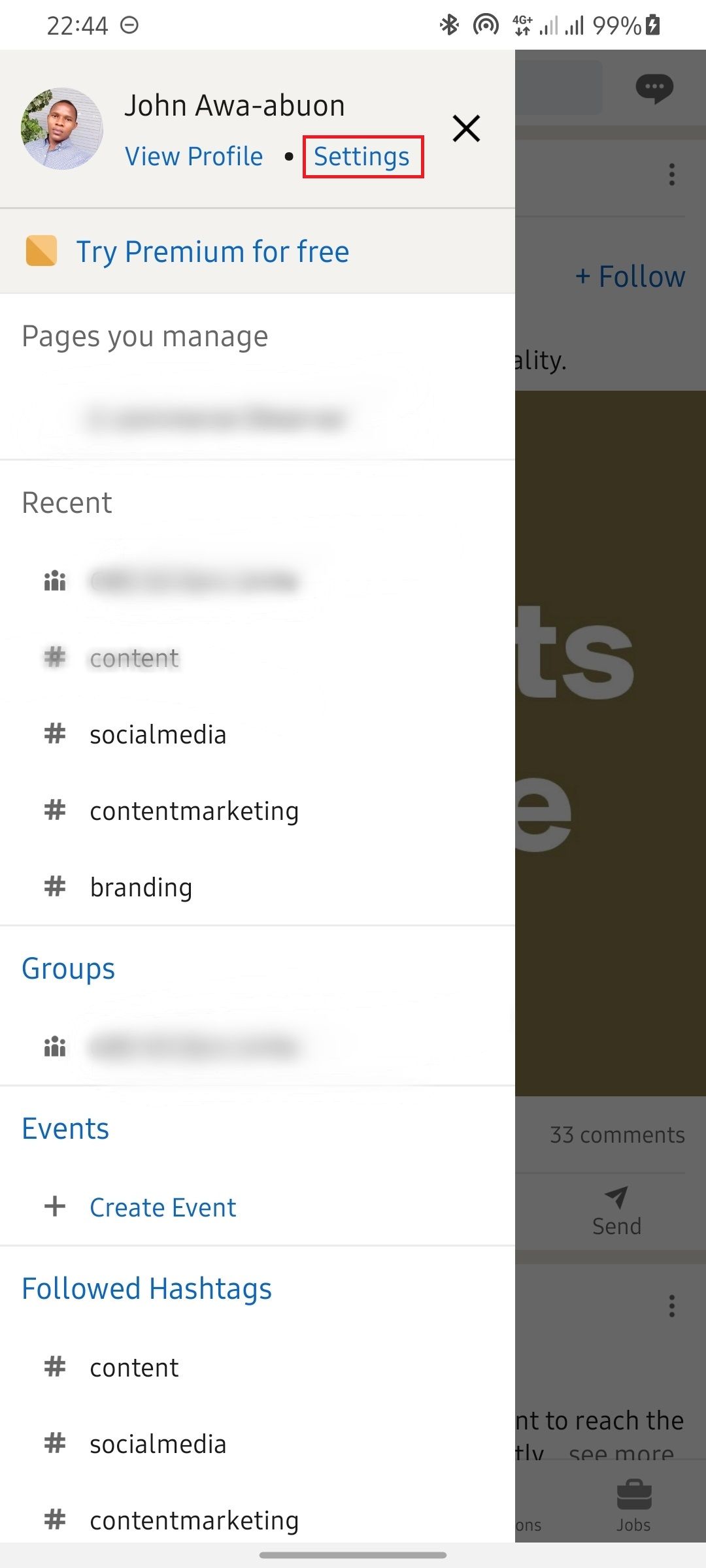
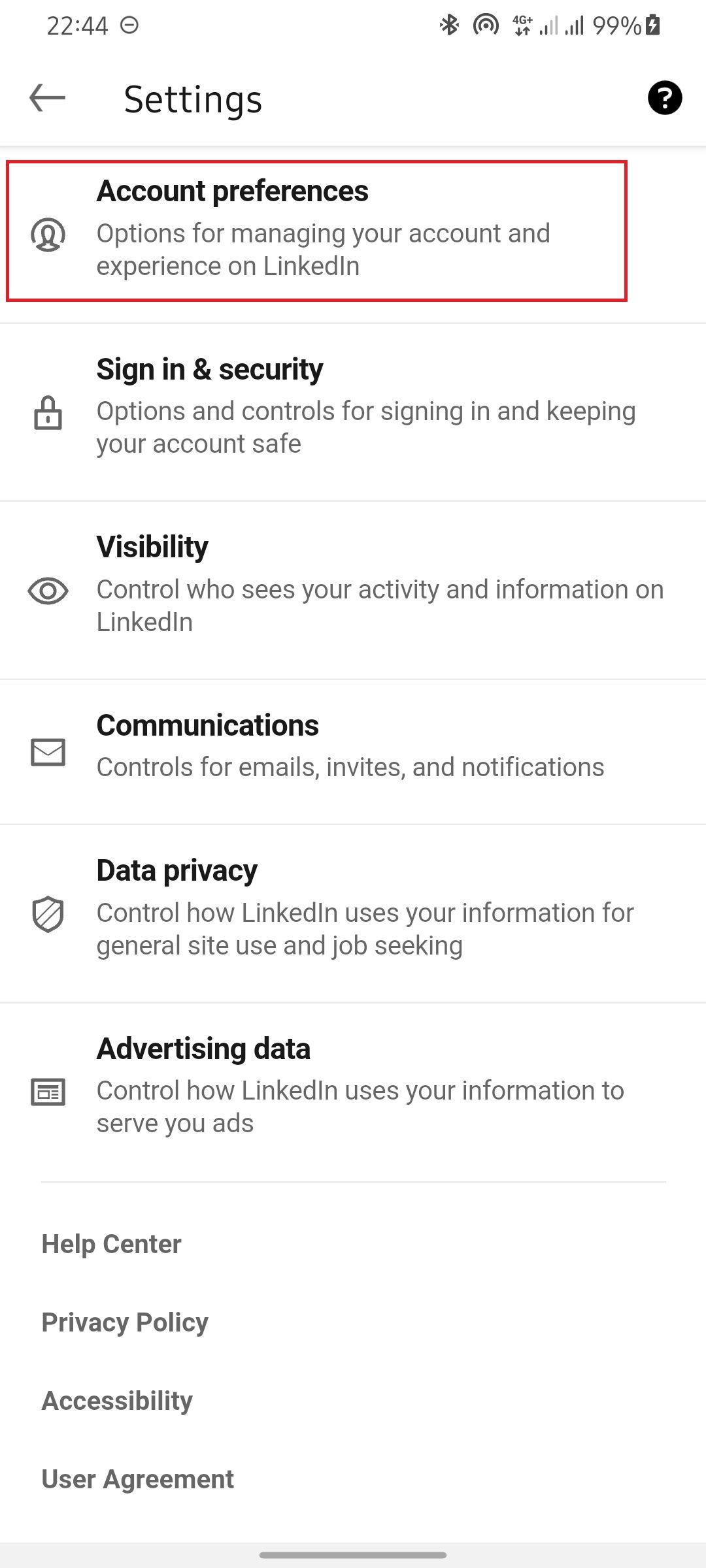
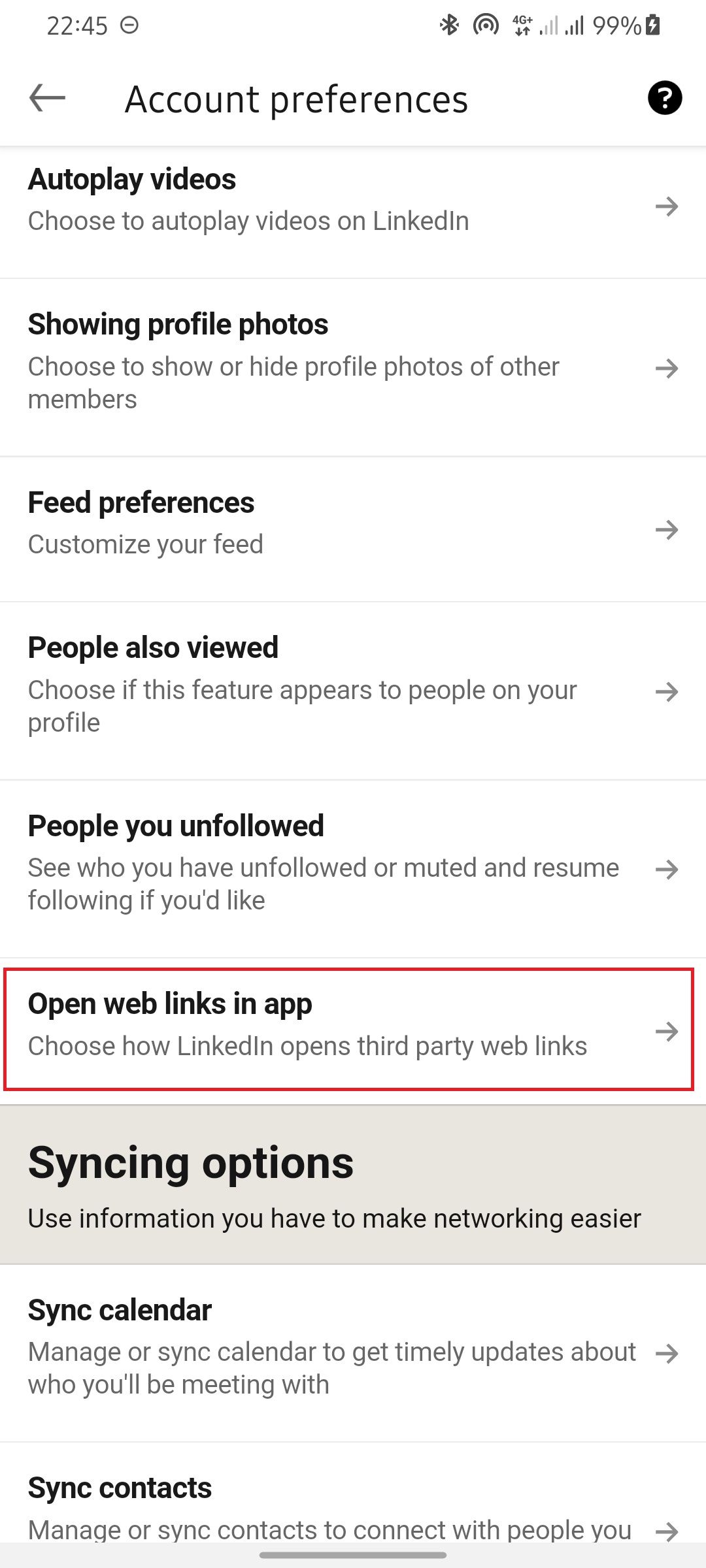
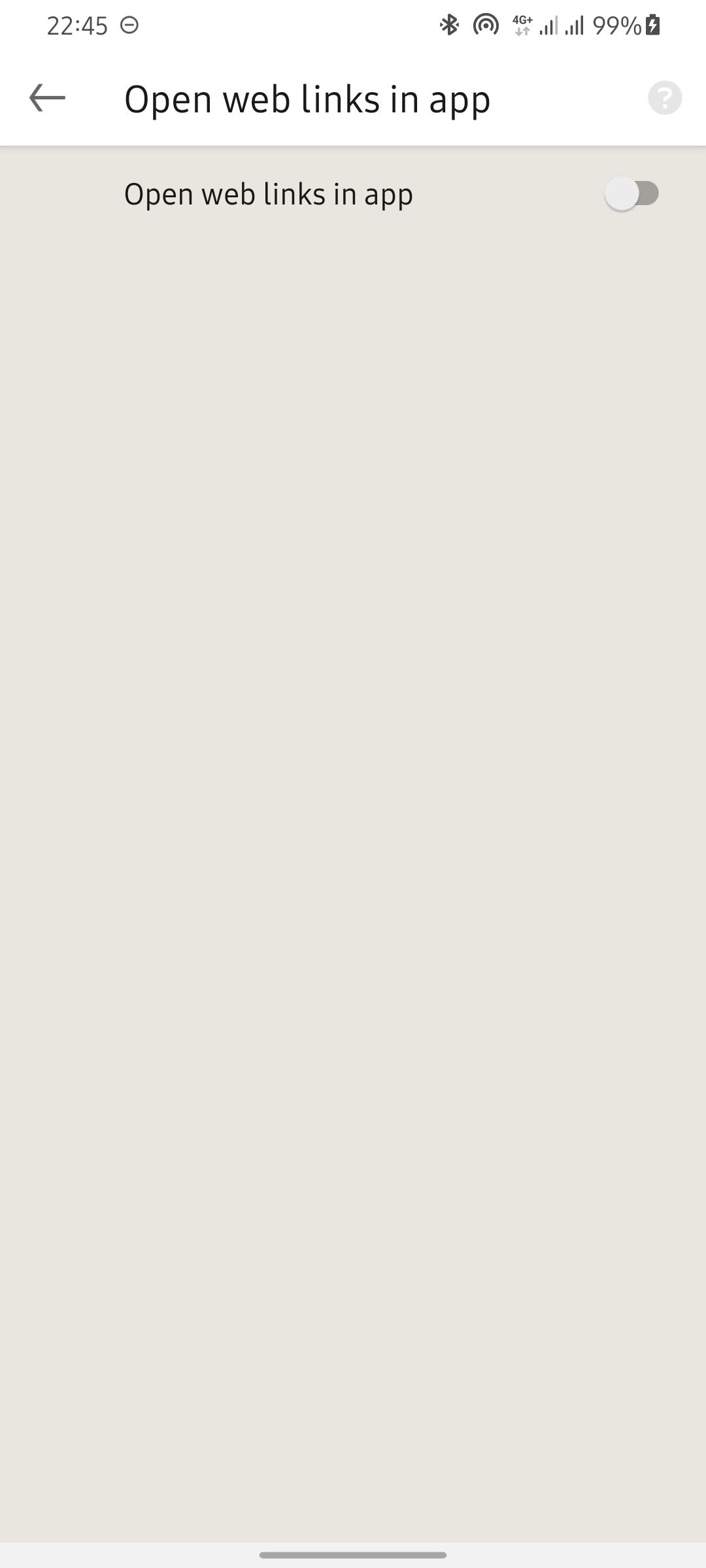
- برنامه LinkedIn را باز کنید و روی نماد تصویر نمایه خود ضربه بزنید.
- روی تنظیمات ضربه بزنید.
- تنظیمات برگزیده حساب را انتخاب کنید.
- صفحه تنظیمات برگزیده حساب را به پایین اسکرول کنید و روی باز کردن پیوندهای وب در برنامه ضربه بزنید.
- دکمه باز کردن پیوندهای وب در برنامه را تغییر دهید تا مرورگر درون برنامه را غیرفعال کنید.
خودشه! اکنون با موفقیت مرورگر درون برنامه لینکدین را غیرفعال کرده اید. اگر می خواهید دوباره این ویژگی را فعال کنید، کافی است همان مراحل را دنبال کنید و دکمه را برای فعال کردن آن تغییر دهید.
آیا باید مرورگر درون برنامه لینکدین را غیرفعال کنید؟
اینکه آیا باید مرورگر درون برنامه ای لینکدین را غیرفعال کنید به شما بستگی دارد. مطمئناً غیرفعال کردن آن مزایایی دارد، مانند ردیابی تاریخچه مرور خود یا نیاز به یک رابط کاربری متفاوت. با این حال، برخی از مزایای فعال نگه داشتن مرورگر درون برنامه ای نیز وجود دارد، مانند امکان مشاهده سریع صفحات وب بدون نیاز به ترک برنامه LinkedIn.
در پایان، این به شما بستگی دارد که آیا مرورگر درون برنامه ای لینکدین را غیرفعال کنید یا خیر. اگر تصمیم به غیرفعال کردن آن دارید، مراحل ذکر شده در بالا را برای این کار دنبال کنید.
